프로그램 설치 없이 큰 이미지나 사진을 A4 용지로 나눠서 인쇄하는방법
IT,PC,모바일,스마트폰 정보와 팁 그리고 제품리뷰와 생활정보
프로그램 설치 없이 큰 이미지나 사진을 A4 용지로 나눠서 인쇄하는방법
이번에 아이의 과제 때문에 하게 된건데요. 알고 계시는분들도 있을수 있고 필요한 분들도 있을거 같아서 포스팅 남겨 봅니다. 이번 포스팅에서는 프로그램 설치 없이 큰 이미지나 사진을 A4 용지로 나눠서 인쇄하는 방법인데요. 요즘은 왠만한 이미지 변환등은 웹 서비스를 통해서 모두 가능한거 같더라구요. 마찬가지로 큰 이미지나 사진을 A4 용지로 나눠서 인쇄하는 경우도 웹서비스를 이용해서 간단하게 할수가 있습니다.
사이트 주소 : https://rasterbator.net/
이런 종류의 서비스를 하는 사이트 종류는 많이 있지만 제가 이번에 아이 과제를 이용하면서 사용한 사이트는 위 사이트 입니다. 무료로 이용이 가능하며 이미지에 워터마크도 없어서 자유롭게 이용할수 있습니다.

사이트 접속 하시면 위와 같은 페이지가 나오는데요. "Create your poster" 를 클릭 하신후에 이미지를 업로드 하시면 됩니다. 이미지 사이즈 제한은 없는거 같아요. 결과는 PDF 로 받게 되며 인쇄를 해서 사용을 하면 됩니다. 파일은 컴퓨터에 있는 이미지를 업로드 해도 되지만 웹에 있는 이미지를 주소만 가지고 와서 사용을 해도 됩니다.


파일을 선택 하신후에 업로드를 클릭하시면 이미지가 업로드 되고 조금 있으면 "Processing..." 이라고 나오고 다음 단계로 넘어 가게 됩니다. 다음 단계에서는 이미지의 방향과 몇장으로 나눌지등을 선택 할수가 있습니다. 원하시는 이미지 사이즈와 방향을 선택 하신후에 Continue 를 클릭 하셔서 넘어 가시면 되겠습니다.

이미지의 사용 용도에 따라서 필요하다면 스타일 필터를 적용해서 이미지를 조금 바꿀수가 있습니다. 뭔가 디자인 요소가 들어 간다고 보면 좋을거 같네요. 집을 꾸미거나 하실때 유용할수 있을거 같아요. Continue 를 누른후에 다음 단계로 넘어 가면 됩니다. 스타일을 따로 정하지 않앗다면 다음 단계 Color 는 별도로 설정 없이 그냥 넘기면 되네요.
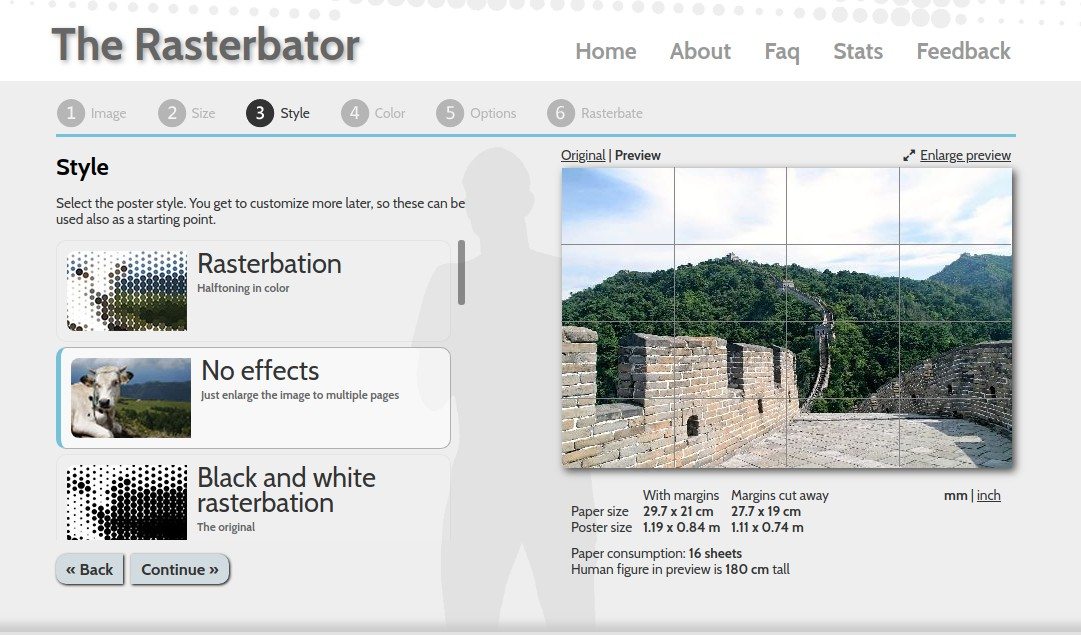
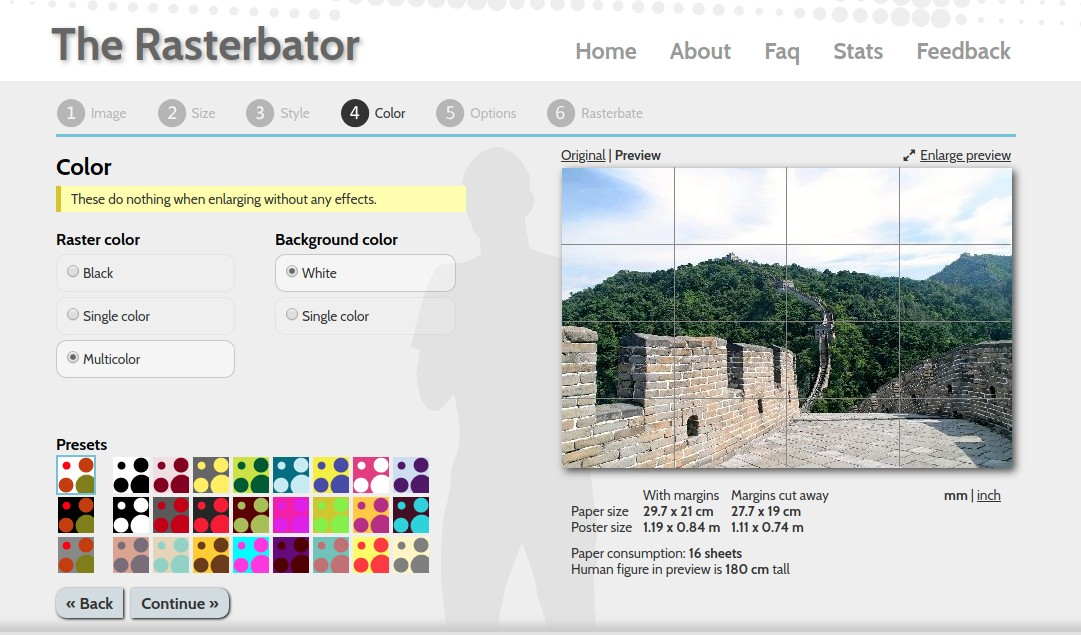
마지막 단계에서 "Complete 16 page poster!" 를 클릭 하시면 PDF 파일을 다운 받을수 있습니다. 다운 받은 PDF 파일을 그대로 인쇄를 하시면 이미지가 분활되어서 A4 용지별로 나눠서 인쇄가 되게 됩니다. 그걸 잘 붙여서 사용하시면 큰 사진을 얻을수가 있는 거죠. 웹을 통해서 매우 간단하게 이용할수가 있습니다.

PDF 파일로 다운로드 되기 때문에 OS 와 상관없이 어디에서나 이용이 가능 합니다. 마지막에 기부 할수도 있는데요. 무료로 이용이 가능하지만 혹시 기부 하고 싶으시다면 하셔도 되겠습니다. 하지만 무료라서 ^^ ㅎㅎ
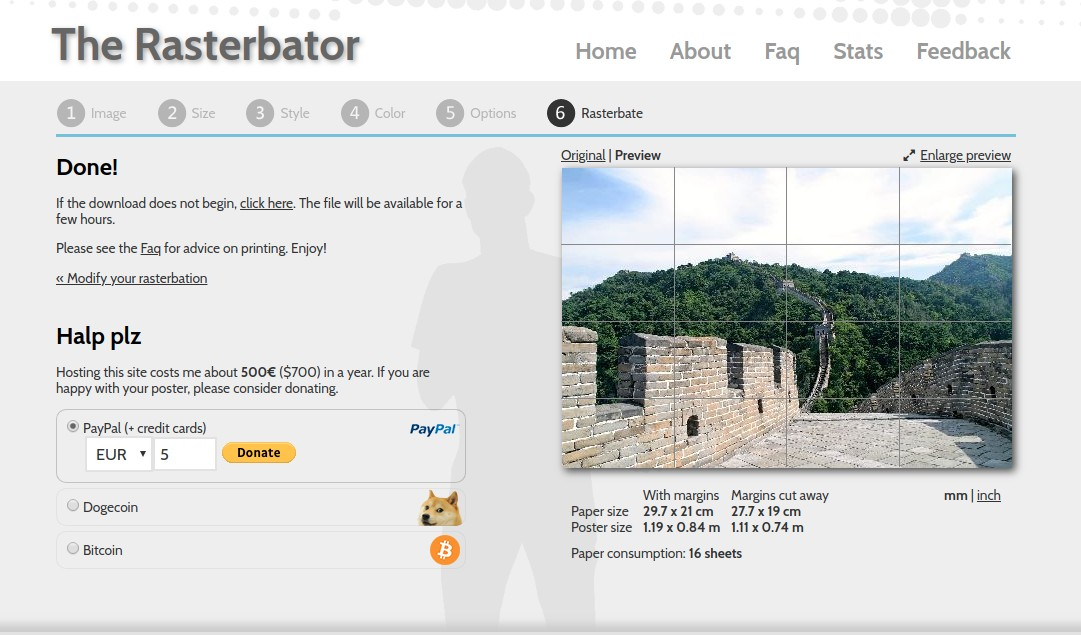

그래서 이번에 아이가 필요한 이미지를 멋지게 뽑아봤네요. 나름 간단하게 사용할수 있어서 괜찮았던거 같습니다.

이상으로 프로그램 설치 없이 큰 이미지나 사진을 A4 용지로 나눠서 인쇄하는방법에 대해서 알아 보았습니다. 저와 같이 큰 그림이 필요하신 분들은 위 방법을 이용해서 집에서 간단하게 A4 용지와 프린터를 이용해서 만들어 보시기 바랍니다. 요즘은 확실히 아이들 숙제는 곧 엄마 아빠 숙제 인거같네요 ^^ 그럼 도움이 되셨길 바라면서 이만 포스팅 마치도록 하겠습니다.
